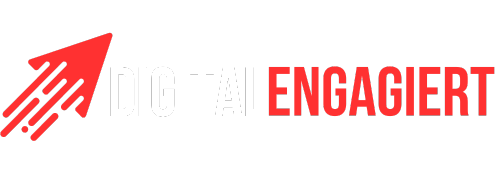Die Anzeige der CPU Temperatur ist entscheidend für die Leistungsfähigkeit und Langlebigkeit Ihres Computers. Eine überhitzte CPU kann ernsthafte Schäden verursachen, weshalb es wichtig ist, die CPU Temperatur regelmäßig zu messen. Im Jahr 2024 stehen Ihnen verschiedene Software-Tools zur Verfügung, um die Temperaturanzeige CPU einfach und präzise durchzuführen. Diese Tools sind nicht nur für Gamer oder Computer-Profis von Bedeutung, sondern auch für jeden, der sicherstellen möchte, dass sein PC optimal läuft.
Einführung in die CPU-Temperatur und ihre Bedeutung
Die CPU Temperatur Bedeutung ist entscheidend für die Leistungsfähigkeit eines Computers. Eine normale Betriebstemperatur für CPUs liegt häufig zwischen 40 und 65 °C. Bei intensiven Anwendungen kann die CPU-Temperatur jedoch auf 70 bis 80 °C ansteigen. Zeichen einer besorgniserregenden Temperatur sind Werte über 80 °C, die auf mögliche Systeminstabilitäten hinweisen. Bei längerfristig hohen Temperaturen besteht das Risiko von Hardwareschäden oder Systemabstürzen, was die Notwendigkeit zur CPU Temperatur überwachen verdeutlicht.
Ein gut funktionierendes CPU Temperatur Tool ermöglicht es Benutzern, die Temperatur ihrer CPUs in Echtzeit zu überprüfen. Programme wie Core Temp oder HWMonitor bieten detaillierte Informationen zu den Temperaturen einzelner Prozessorkerne und tragen so zur Prävention von Problemen bei. Hersteller geben spezifische Temperaturgrenzen für ihre Modelle an, weshalb ein regelmäßiges Monitoring der CPU-Temperatur essenziell ist. Bei einer durchschnittlichen Temperatur von etwa 50 °C für einen Quad-Core Skylake-Laptop ist es wichtig, die Systemtemperatur im optimalen Bereich zu halten.
| Temperaturbereich | Bedeutung |
|---|---|
| 40-65 °C | Sicher und unbedenklich |
| 70-80 °C | Hohe Temperaturen, potenzielles Risiko |
| 80-85 °C und höher | Besorgniserregend, sofortige Maßnahmen empfohlen |
Wenn die Temperatur zu hoch ansteigt, können moderne CPUs selbstständig ihre Leistung drosseln, um sich zu schützen. Es ist hilfreich, durch regelmäßige Wartung und die Nutzung geeigneter Softwaretools die CPU-Temperatur effektiv zu überwachen und langfristigen Schäden vorzubeugen.
Ursachen für hohe CPU-Temperaturen
Hohe CPU-Temperaturen können verschiedene Ursachen haben, die es wert sind, untersucht zu werden. Eine häufige Ursache ist eine intensive Ressourcennutzung durch parallele Prozesse. Programme wie Microsoft Excel und Google Chrome funktionieren gut, doch komplexe Anwendungen wie Videobearbeitung oder Spiele erfordern einen hohen Rechenaufwand, was zu einer Überhitzung führen kann. Nutzer sollten daher regelmäßig die CPU Temperatur überprüfen und andere Hintergrundanwendungen schließen, um die CPU-Belastung zu reduzieren.
Ein anderer Faktor für hohe CPU-Temperatur ist die unzureichende Belüftung im Gehäuse. Staubansammlungen können die Kühlung beeinträchtigen, indem sie Lüfter und Kühlsysteme blockieren. Ein defekter Lüfter kann noch schlimmere Probleme verursachen und sollte umgehend überprüft werden. Die CPU Temperatur auslesen kann dabei helfen, festzustellen, ob diese Hardware optimal funktioniert.
Die folgenden Punkte fassen die häufigsten Ursachen für hohe CPU-Temperaturen zusammen:
- Intensive gleichzeitige Prozesse, z. B. Spiele oder Video-Rendering.
- Defekte oder ineffiziente Kühlsysteme.
- Staub- und Schmutzablagerungen im Gehäuse.
- Inaktive Hintergrundanwendungen und potenziell unerwünschte Programme (PUPs).
- Malware, die CPU-Ressourcen hijackt.
- Veraltete Treiber oder instabile Software.
Die ideale Betriebstemperatur für moderne CPUs liegt unter 80 °C bei hoher Belastung. Regelmäßige Reinigung und der Einsatz von Software-Tools wie CORSAIR iCUE zur Echtzeitüberwachung können helfen, Probleme frühzeitig zu erkennen. Warnmeldungen informieren über kritische Temperaturen und sind ein hilfreiches Mittel für die Systemwartung.
| Ursache | Auswirkungen |
|---|---|
| Hohe CPU-Belastung | Überhitzung, Systeminstabilität |
| Defekte Lüfter | Unzureichende Kühlung, Überhitzung |
| Staubansammlungen | Verschlechterte Luftzirkulation |
| Hintergrund-Programme | Unnötiger Ressourcenverbrauch |
| Malware | Versteckter Ressourcenmisbrauch |
CPU Temperatur anzeigen mit Software
Die Überwachung der CPU-Temperatur ist entscheidend für die Leistung und Langlebigkeit des Computers. Es gibt verschiedene Softwarelösungen, um die CPU Temperatur zu messen und anzuzeigen. Diese Programme bieten wichtige Informationen und helfen, Überhitzung zu vermeiden. Zwei der bekanntesten Tools sind Core Temp und HWMonitor.
Core Temp: Eine detaillierte Analyse
Core Temp ist eine der beliebtesten CPU Temperatur Anzeige Software. Diese Software ermöglicht es Nutzern, die Temperaturen aller CPU-Kerne in Echtzeit zu überwachen. Mit einer Downloadgröße von lediglich 1,2 MB und über 3 Millionen Downloads zeigt Core Temp die aktuellen und maximalen Temperaturen an. Die Anwendung ist kompatibel mit Windows 10 und anderen Betriebssystemen. Core Temp erhalten Nutzer kostenlos und es unterstützt alle Intel-, AMD- und VIA-basierten Prozessoren.
Die Software nutzt die Daten vom Digital Thermal Sensor (DTS), um präzise Temperaturwerte zu liefern. Bei Temperaturen über 90° besteht die Gefahr von Schäden, sodass regelmäßige Überwachung wichtig bleibt. Core Temp ermöglicht den Nutzern, individuelle Einstellungen vorzunehmen, wie das Einrichten von Alarmen für Überhitzung. Die CHIP Redaktion bewertete Core Temp trotz ihrer Einfachheit als „Sehr gut“ unter 1513 Nutzerbewertungen.
HWMonitor: Mehr als nur CPU-Temperatur
HWMonitor ist ein weiteres nützliches CPU Temperatur programm, das viel mehr als nur die CPU-Temperatur misst. Diese Software liefert auch Informationen über andere Hardwarekomponenten, einschließlich der Grafikkarte. HWMonitor bietet eine umfassende Übersicht über die Temperaturdaten von CPU, GPU und weiteren Bauteilen, was für Benutzer von Vorteil ist, die tiefere Einblicke in die Systemleistung wünschen.
Beide Tools sind benutzerfreundlich und tragen maßgeblich zur regelmäßigen Überwachung der CPU Temperatur bei. Die Verwendung dieser Softwarelösungen hilft dabei, die Kühlleistung des Computers zu optimieren und potenzielle Probleme frühzeitig zu erkennen.
| Software | Downloadgröße | Kompatible Systeme | Hauptfunktionen | Benutzerbewertungen |
|---|---|---|---|---|
| Core Temp | 1,2 MB | Windows 10, andere | Temperaturen aller CPU-Kerne, Alarm bei Überhitzung | 3.416.561 Downloads, CHIP: Sehr gut |
| HWMonitor | Variiert | Windows, andere | Temperaturmessung für CPU und GPU, umfassende Systemüberwachung | Vielseitige Nutzerbewertungen |
Regelmäßige Überwachung der CPU Temperatur
Eine proaktive Methode zur Sicherheit und Leistung Ihres Computers umfasst die regelmäßige Überwachung der CPU-Temperatur. Mit verschiedenen Programmen können Nutzer die CPU Temperatur überprüfen und gegebenenfalls Maßnahmen ergreifen, um Überhitzungen zu vermeiden. Tools wie Core Temp und HWMonitor bieten Funktionen zur Echtzeitüberwachung, die essentielle Vorteile für die Systemgesundheit bieten.
Diese Softwarelösungen sind nicht nur dazu in der Lage, die Temperatur jedes einzelnen Prozessorkerns anzuzeigen, sie bieten ebenso Möglichkeiten zur Analyse der Speicherauslastung und der Prozessorlast. Durch diese Informationen können Nutzer passende Entscheidungen treffen, beispielsweise bei der Nutzung ressourcenintensiver Anwendungen.

Hier sind einige beliebte CPU Temperatur Tools, die für diese Überwachung nützlich sind:
| Tool | Funktionen | Kosten |
|---|---|---|
| Core Temp | Überwachung von x86-Prozessoren, grafische Ansicht der CPU-Last | Keine genauen Preise |
| HWMonitor | Auslesen von Sensordaten, unterstützt viele Sensorchips | 19.95 € jährlich |
| Speccy | Schneller Überblick über Hardware, detaillierte Informationen | 19.95 $ jährlich, kostenlose Testversion |
| AIDA64 | Temperatur- und Spannungswerte, Stresstests | Keine genauen Preise |
| Paessler CPU Temperature Monitoring | Überwachung für Linux, Mac und Windows, 30-tägige Testversion | 2,149 $ jährlich |
| Engineer’s Toolset | Überwachung der CPU-Last, 14-tägige Testversion | 1,901 $ jährlich |
Die Nutzung dieser CPU Temperatur Tools ermöglicht es, die CPU Temperatur gezielt zu überwachen und gegebenenfalls Anpassungen vorzunehmen. Nutzer sollten regelmäßig die Temperatur ihrer CPU überwachen, vor allem, wenn der Computer unter Volllast steht oder leistungsintensive Software ausgeführt wird. Anomalien in den Temperaturverläufen können auf potenzielle Probleme hinweisen, die frühzeitig erkannt und behoben werden sollten, um die Lebensdauer des Systems zu verlängern.
Tipps zur Verringerung der CPU-Temperatur
Um die CPU-Temperatur zu senken, gibt es zahlreiche Maßnahmen, die Sie ergreifen können. Zunächst empfiehlt es sich, regelmäßig das Gehäuse Ihres Computers zu reinigen. Staubansammlungen können die Kühlleistung der Lüfter beeinträchtigen. Bei der Reinigung sollte auf eine sanfte Verwendung von Druckluft oder einem Staubsauger geachtet werden, um Schäden an den Komponenten zu vermeiden.
Ein weiterer wichtiger Schritt zur CPU Temperatur senken ist die Überprüfung der Lüfter und deren Funktionalität. Defekte Lüfter müssen ersetzt werden, um eine ausreichende Kühlung zu gewährleisten. Die Anwendung von hochwertiger Wärmeleitpaste zwischen CPU und Kühler kann ebenfalls erheblich helfen, die Wärmeübertragung zu optimieren.
Die Platzierung Ihres PCs spielt ebenfalls eine große Rolle. Achten Sie darauf, dass der Computer genügend Platz für die Luftzirkulation hat. In Räumen mit hohen Temperaturen oder schlechter Luftzirkulation kann die CPU schneller überhitzen. Bei intensiven Anwendungen empfiehlt es sich, regelmäßig Pausen einzulegen und den PC im Standby-Modus zu versetzen.
Hier sind einige effektive Tipps zusammengefasst:
- Gehäuse regelmäßig reinigen, um Staubansammlungen zu vermeiden.
- Defekte Lüfter überprüfen und gegebenenfalls ersetzen.
- Hochwertige Wärmeleitpaste verwenden, um die Wärmeübertragung zu optimieren.
- Für eine gute Luftzirkulation sorgen, indem Sie den PC an einem gut belüfteten Ort platzieren.
- Falls notwendig, externe Kühlpads für Laptops nutzen.
- Zusätzliche Gehäuselüfter installieren, um den Luftstrom zu verbessern.
Die regelmäßige Überprüfung der CPU Temperatur ist entscheidend, um mögliche Probleme frühzeitig zu erkennen. Es stehen diverse Tools zur Verfügung, die helfen, die CPU Temperatur zu überprüfen und gegebenenfalls Anpassungen vorzunehmen. Durch diese Maßnahmen können Sie die CPU Temperatur erfolgreich reduzieren und die Leistung Ihres Systems langfristig aufrechterhalten.
Worauf Sie bei der CPU Temperatur achten sollten
Die Überwachung der CPU Temperatur ist von großer Bedeutung, da übermäßige Hitze die Lebensdauer der Hardware erheblich beeinträchtigen kann. Um ein effizientes Arbeiten Ihres Computers sicherzustellen, sollten Sie die ideale CPU Temperatur im Blick behalten und geeignete Maßnahmen ergreifen. Die CPU Temperatur anzeigen und regelmäßig zu überprüfen, ist für die Gesundheit der Rechenleistung wichtig.
Ideale Betriebstemperatur
Die ideale CPU Temperatur variiert je nach Modell, liegt jedoch allgemein zwischen 40 und 70 °C während des normalen Betriebs. Temperaturen über 80 °C sollten vermieden werden, da sie auf eine potenzielle Überhitzung hinweisen. Durch die Nutzung eines geeigneten CPU Temperatur programms kann die Temperatur überwacht und gegebenenfalls Anpassungen vorgenommen werden. Es ist wichtig, aufmerksam zu sein und rechtzeitig Maßnahmen zu ergreifen, um die CPU-Temperatur wieder in den optimalen Bereich zu bringen.
| Temperatur (°C) | Beschreibung |
|---|---|
| 40-60 | Optimale Betriebstemperatur |
| 61-80 | Hohe Temperaturen, Überwachung empfohlen |
| 81+ | Überhitzung, sofortige Maßnahmen erforderlich |
Fazit
Die Überwachung der CPU Temperatur ist entscheidend für die Gesundheit und Leistungsfähigkeit Ihres Computers. Um die CPU Temperatur anzuzeigen, stehen im Jahr 2024 moderne Softwaretools zur Verfügung, die eine präzise Messung und Überwachung ermöglichen. Regelmäßige Überprüfungen der CPU-Temperatur helfen, potenzielle Schäden zu vermeiden und die Lebensdauer Ihres Gerätes zu verlängern.
Benutzer sollten dabei geeignete Programme wie Core Temp oder HWMonitor auswählen, um die CPU Temperatur zu messen und kontinuierlich im Auge zu behalten. Diese Tools ermöglichen es, Temperaturwerte der einzelnen Prozessorkerne individuell einzusehen und wertvolle Einblicke in die Systemleistung zu gewinnen.
Zusammenfassend lässt sich sagen, dass proaktive Maßnahmen zur Temperaturkontrolle nicht nur die Leistung verbessern, sondern auch dazu beitragen, die Lebensdauer der Hardware zu sichern. Ein nachhaltiges Management der CPU Temperaturen überwacht nicht nur den gegenwärtigen Zustand, sondern optimiert auch langfristig die Effizienz Ihres Systems.